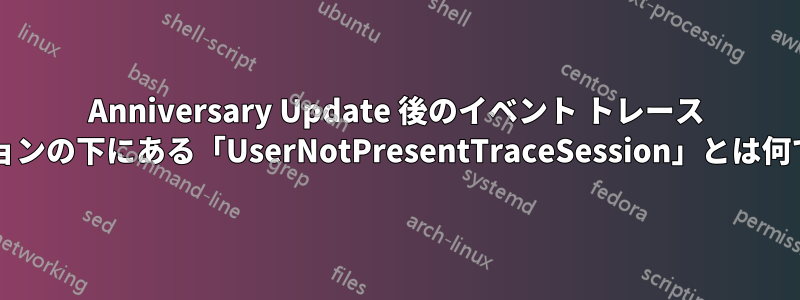
Anniversary Update の後、Event Trace SessionsWindows 10 上で と呼ばれる新しいエントリが実行されますUserNotPresentTraceSession。
これを確認するには、パフォーマンス スナップインを開いて展開しますEvent Trace Sessions。
Startup Event Trace Sessions面白いのは、他のすべてのエントリのようにこれを無効にするオプションがないことです。
答え1
プロパティを見ると、ユーザーがデバイスをアクティブに使用していないときに、電源関連のデータ (Sleepstudy、AdaptiveStandby) がキャプチャされます。
Logger Name : UserNotPresentTraceSession
Logger Id : 14
Logger Thread Id : 0000000000000354
Buffer Size : 64
Maximum Buffers : 24
Minimum Buffers : 2
Number of Buffers : 2
Free Buffers : 1
Buffers Written : 1
Events Lost : 0
Log Buffers Lost : 0
Real Time Buffers Lost: 0
Flush Timer : 0
Age Limit : 0
Log File Mode : Circular PersistOnHybridShutdown NoPerProcessorBuffering
Maximum File Size : 2
Log Filename : C:\Windows\system32\SleepStudy\UserNotPresentSession.etl
Trace Flags : "Microsoft-Windows-UserModePowerService":0x2c:0x4+"Microsoft-Windows-Kernel-Power":0xe03:0x4
答え2
「UserNotPresentSession.etl」に問題がありました。たとえば、GTA V をプレイしているときに、SSD に過負荷がかかっていました (アクティビティ 100%、書き込み速度 ~50MB/s)。これを無効にする方法は見つかりませんでしたが、次の Reddit の投稿を見つけました:https://www.reddit.com/r/techsupport/comments/524d4s/disk_usage_raising_to_100/d7h7xwt/誰かが同じ問題を説明していました。
「UserNotPresentSession.etl」を読み取り専用に設定することで、この問題の解決策を見つけました。
- 「C:\Windows\System32\SleepStudy」に移動します。
- ファイル「UserNotPresentSession.etl」を右クリックし、リストから「プロパティ」をクリックします。
- 「読み取り専用」チェックボックスをオンにして変更を保存します。
- 重要: コンピュータを再起動してください。
その後、ディスクは悪用されなくなります。この問題は、Windows 10 ビルド 14393 および 15063 で発生しました。
この投稿が同じ問題を抱えている人々の役に立つことを願っています。


